
Pomimo faktu, że Android umożliwia ustalenie ograniczeń dostępu do aplikacji i instalacji aplikacji, a także do samego systemu, wbudowane narzędzia do instalacji hasła w aplikacji nie jest tutaj. W związku z tym, aby chronić przed wprowadzeniem wniosków (jak również oglądanie powiadomień z nich) będzie musiał wykorzystać narzędzia innych firm, które są dalej w przeglądom. Zobacz także: Jak zainstalować hasło na Androida (odblokowanie urządzeń), kontrola rodzicielska na Androida. Nic: Zastosowania tego rodzaju mogą powodować błąd "nakładki" podczas żądania zezwoleń przez inne aplikacje, rozważ to (więcej szczegółów: Nakładka na Androida 6 i 7).
Instalowanie hasła w aplikacji Android w AppLoCku
Moim zdaniem, APPLOCK jest najlepszym z dostępnych darmowych aplikacji, aby zablokować uruchomienie innych aplikacji hasła (pamiętam tylko, że z jakiegoś powodu nazwa aplikacji na rynku od czasu do czasu zmienia się od czasu do czasu - a następnie inteligentny appock Wystarczy aplikacja, a teraz - odcisk palca adkul, może to być problem z faktem, że istnieje ta sama nazwa, ale inne aplikacje).
Korzyści są szeroką gamą funkcji (nie tylko hasło aplikacji), rosyjski język interfejsu i brak dużej liczby uprawnień (konieczne jest, aby dać tylko te, które są naprawdę potrzebne do użycia określonych funkcji adkulock).
Korzystanie z aplikacji nie powinno powodować trudności nawet w nowicjuszu z systemem Android urządzenia:
- Po pierwszym uruchomieniu adku musisz utworzyć kod PIN, który zostanie użyty do uzyskania dostępu do ustawień wykonanych w aplikacji (do bloków i innych).

- Natychmiast po wejściu i potwierdzeniu kodu PIN, Appock otworzy kartę Aplikacje, gdzie klikając przycisk "Plus", możesz zaznaczyć wszystkie aplikacje, które chcesz zablokować bez opcji uruchamiania Outsiderów (podczas blokowania "Ustawienia" i "Pakiet programu instalacyjnego" Nikt nie może uzyskać dostępu do ustawień i instalacji aplikacji z rynku odtwarzania lub pliku APK).
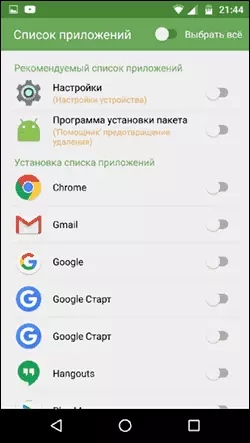
- Po zauważeniu aplikacji po raz pierwszy i naciśnij "Plus" (dodaj do listy chronionej), musisz ustawić zgodę na dostęp do danych - kliknij "Zastosuj", a następnie włączyć rozdzielczość dla aplikacji.
- W rezultacie zobaczysz, że aplikacje, których potrzebujesz na liście zablokowanych - teraz dla ich startup jest wymagany do wprowadzenia kodu PIN.
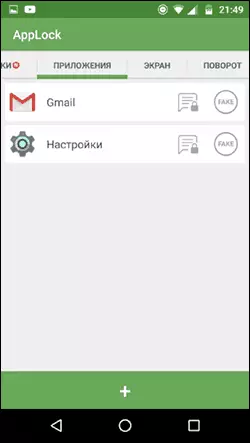
- Dwie ikony obok aplikacji umożliwiają blokowanie powiadomień z tych aplikacji lub wyświetlanie komunikatu o błędzie uruchomienia zamiast blokowania (jeśli przytrzymasz przycisk "Zastosuj" w komunikatu o błędzie pojawi się okno wejścia PIN, a aplikacja rozpocznie się) .
- Aby użyć hasła tekstowego dla aplikacji (jak również grafiki), a nie kod PIN, przejdź do zakładki "Ustawienia" w AppLoCku, a następnie w pozycji Ustawienia ochrony, wybierz "Metodę blokady" i określ żądany typ hasła. Dostępne hasło tekstowe jest tutaj wskazane jako "hasło (kombinacja).
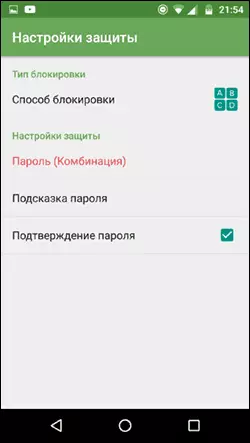
Dodatkowe ustawienia aplikacji obejmują:
- Ukrywanie aplikacji Applock z listy aplikacji.
- Ochrona przed usunięciem
- Multi-par (oddzielne hasło dla każdej aplikacji).
- Ochrona konfiguracji (można umieścić hasło do połączeń, podłączenie do sieci telefonii komórkowej lub Wi-Fi).
- Profile blokady (tworzenie oddzielnych profili, z których każdy zablokował różne aplikacje z wygodnym przełączaniem między nimi).
- Na dwóch oddzielnych kartach "Ekran" i "Obróć" można dodawać aplikacje, dla których zamknięcie ekranu i jego obrót zostaną zablokowane. Odbywa się to w taki sam sposób, jak podczas instalacji hasła w aplikacji.
I to nie jest pełna lista dostępnych funkcji. Ogólnie rzecz biorąc, świetna, prosta i praca. Wadach - czasami nie całkiem odpowiedni rosyjski tłumaczenie elementów interfejsu. Aktualizacja: Od momentu przeglądania przeglądu funkcje pojawiły się do usunięcia zdjęcia zgadywania hasła i odblokowania odcisku palca.
Pobierz Applock Możesz pobrać bezpłatny na rynku zabaw
Ochrona danych CM CM
CM Locker to kolejna popularna iw pełni bezpłatna aplikacja, która umożliwia umieszczenie hasła do aplikacji na Androida i nie tylko.
W "Lock and Application Lock" Section CM Locker można określić graficzne lub cyfrowe hasło, które zostaną ustawione na uruchomienie aplikacji.
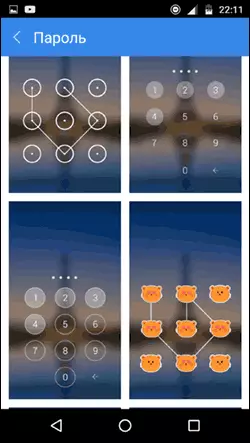
Sekcja "Wybierz obiekty do blokady" umożliwia określenie określonych aplikacji, które zostaną zablokowane.
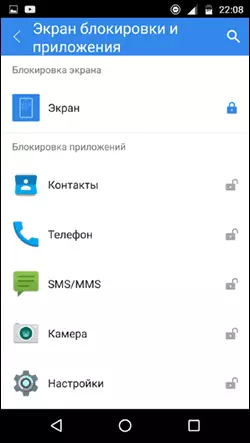
Ciekawą cechą jest "zdjęcie atakującego". Po włączeniu tej funkcji, po ustaleniu liczby próby wprowadzania nieprawidłowych haseł, ten, który wchodzi, zostanie sfotografowany, a jego zdjęcie zostanie wysłane do Ciebie na e-mail (i zapisany na urządzeniu).
CM Locker ma dodatkowe funkcje, takie jak blokowanie powiadomień lub ochrona przed kradzieżą telefonu lub tabletu.
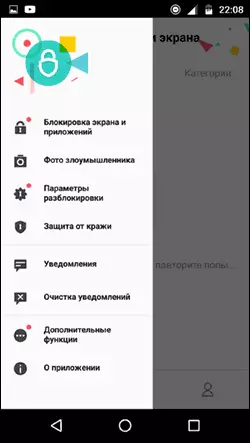
Ponadto, jak w poprzednio rozważanym wersji, w CM Locker jest łatwa w instalacji hasła do aplikacji, a funkcja wysyłania zdjęcia jest doskonałą rzeczą, która pozwala zobaczyć (i mieć dowody), który na przykład, chciał Aby przeczytać korespondencję w VK, Skype, Viber czy Whatsapp.
Pomimo wszystkich powyższych wersję szafki CM naprawdę nie podoba się z następujących powodów:
- Ogromna liczba niezbędnych zezwoleń zwróconych natychmiast, a nie w razie potrzeby, jak w adku (potrzeba, z których niektóre nie jest całkowicie jasne).
- Wymóg pierwszego rozpoczęcia "poprawiają" wykrytych "zagrożeń" bezpieczeństwa urządzenia bez możliwości pomijania tego kroku. W tym przypadku część tych "zagrożeń" - celowo wykonane przez mnie ustawienia dla pracy aplikacji i Androida.
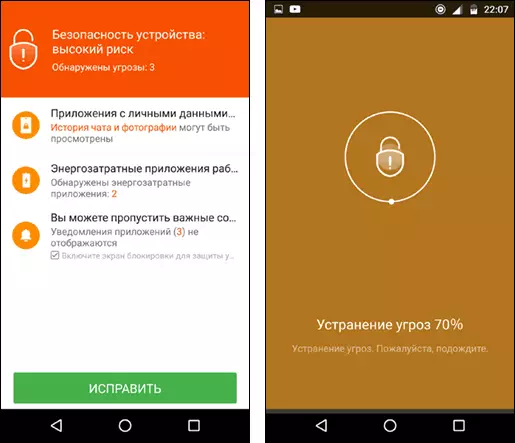
W każdym razie to narzędzie jest jednym z najbardziej znanych aplikacji do ochrony aplikacji na Androida i ma doskonałe recenzje.
Pobierz CM Locker Możesz pobrać bezpłatnie z rynku zabaw
Nie jest to jednak pełna lista środków do ograniczenia uruchomienia aplikacji na urządzeniu z Androidem, jednak powyższe opcje są prawdopodobnie najbardziej funkcjonalne i w pełni radze sobie z ich zadaniem.
